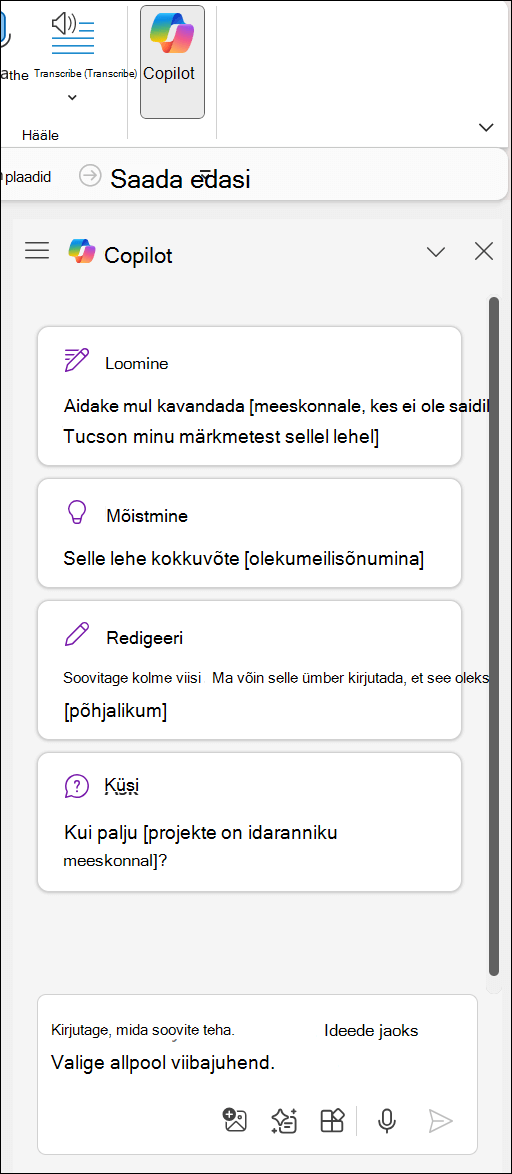Copiloti abil OneNote’is projektiplaanide loomine
Rakenduskoht
Märkus.: Selle funktsiooni kasutamiseks on nõutav tingimustele vastav Microsoft 365 tellimus ja/või Microsoft 365 Copiloti litsents. Lugege artiklit Kust saada Microsoft 365 Copilot?
Steven on tarkvarainsener, kes töötab kullerfirmas, mis soovib klientide jaoks käivitada uue saadetise jälgimisrakenduse. Tema ülemus Maria on loonud OneNote’i jaotise koos rakenduse tehniliste andmete ja klientide tagasisidega ning jaganud seda Steveni ja tema meeskonnaga. Steven peab koostama OneNote’i jaotisest projektikava, et plaanida arendusülesandeid ja prioriseerida oma tööd.
Aja säästmiseks ning käsitsi kopeerimise ja kleepimise vältimiseks otsustab Steven projektikava genereerimiseks kasutada funktsiooni Copilot OneNote’is.
Projektikava genereerimiseks viib Steven lõpule järgmised toimingud.
-
Liikuge lehele, kus on loetletud projekti nõuded.
-
Valige menüü Avaleht lindil Copilot. Copiloti paan avaneb OneNote’i paremas servas.
-
Sisestage Copiloti koostamisväljale, millise kava peaks Copilot koostama. Näide: „Kavanda projektikava uue saadetise jälgimisrakenduse arendamiseks. Projektikava loomise lihtsustamiseks viita tehnilisele kirjeldusele ja klientide tagasisidele sellel lehel.”
-
Valige nool Saada. Taotletud projektikava kuvatakse Copiloti paanil.
-
Valige Kopeeri ja kleepige projektikava OneNote’i lehele.
Stevenile avaldab muljet see, kuidas Copilot ekstraktis põhiülesanded tekstist ja korraldas need loogilises järjestuses. Nüüd saab ta rakenduses töötades kava üksusi redigeerida, ümber korraldada või lisada. Ta jagab kava ka oma meeskonnaliikmetega, et nad saaksid koostööd teha ja ülesandeid määrata.
Funktsiooniga Copilot OneNote’is on Steven loonud mõne minutiga OneNote’i jaotise kaudu projektikava. Ta säästis aega, parandas oma tööviljakust ja kiirendas oma töövoogu.
Lisateave
Tere tulemast kasutama funktsiooni Copilot OneNote’is
Korduma kippuvad küsimused Copiloti kohta OneNote’is